Собираем системный блок вместе!
Определимся с целями и ценовой категорией
Как всем известно, счастье не в деньгах, а в их количестве, поэтому системные блоки разделим условно на 4 группы:
До 200 у.е. - начальный уровень (бюджетный системный блок). Системный блок этой группы предназначены для простых задач - работа с текстом, Интернетом, просмотр видео, простые игры типа "Зума", а также некоторые современные игры на самых минимальных настройках качества. Используются обычно в офисной работе, но в последнее время все чаще предпочтение отдается более удобным недорогим бюджетным ноутбукам.
200-700 у.е. - средний уровень (универсальный и недорогой игровой системный блок). Самый массовый сегмент, так как вычислительной мощности процессоров и возможностей видеокарт системных блоков этой группы достаточно не только для простых задач, но и для большинства мощных ресурсоемких программ, они позволяют в большинстве случаев запускать современные игры на средних и максимальных настройках качества. Оптимальный выбор для большинства домашних пользователей.
Выше 700 у.е. - высший уровень (мощный игровой системный блок). Системные блоки этой группы обладают самой лучшей производительностью, им по зубам любые современные задачи и самые тяжелые новейшие игры на максимальных настройках качества, но расплата за это - высокая стоимость, а также очень часто - повышенный шум системы охлаждения. Есть смысл покупать лишь в том случае, если игры на максимальных настройках качества занимают очень важное место в жизни.
Специализированный системный блок. В эту группу попадают системные блоки для инженеров, видеомонтажа и энтузиастов, которые индивидуально подбираются под конкретные задачи, хотя очень часто весь гениальный замысел заказчика сводится к тому, чтобы установить в системный блок самые лучшие из доступных в продаже процессор и видеокарту, а оперативной памятью занять все свободные слоты - "на всякий случай, чтобы не было мало".
Выбор корпуса и блока питания системного блока
Блок питания очень часто идет в комплекте с корпусом, поэтому выбирая одно, мы выбираем одновременно и другое, хотя никто не запрещает приобрести блок питания и корпус системного блока отдельно.
 Desktop (горизонтальный). Подходит для бюджетных и частично для универсальных персональных компьютеров. Они компактны, издают минимум шума или даже полностью бесшумны, обычно устанавливаются на стол, как своеобразная подставка под монитор или рядом с ним. При правильном подборе корпуса и комплектующих можно собрать компактный абсолютно бесшумный системный блок по сравнительно невысокой цене - это идеальный вариант для офисного или домашнего компьютера. Но у тишины и компактности есть обратная сторона - слабое охлаждение, поэтому мощные процессоры и видеокарты устанавливать в такие корпуса нельзя. Особо хотелось бы отметить модели с внешним блоком питания - они бесшумны, имеют минимальный размер и максимально хорошее охлаждение для своего размера.
Desktop (горизонтальный). Подходит для бюджетных и частично для универсальных персональных компьютеров. Они компактны, издают минимум шума или даже полностью бесшумны, обычно устанавливаются на стол, как своеобразная подставка под монитор или рядом с ним. При правильном подборе корпуса и комплектующих можно собрать компактный абсолютно бесшумный системный блок по сравнительно невысокой цене - это идеальный вариант для офисного или домашнего компьютера. Но у тишины и компактности есть обратная сторона - слабое охлаждение, поэтому мощные процессоры и видеокарты устанавливать в такие корпуса нельзя. Особо хотелось бы отметить модели с внешним блоком питания - они бесшумны, имеют минимальный размер и максимально хорошее охлаждение для своего размера.
 Tower (вертикальный). Классический, самый распространенный тип корпуса, который отлично подходит для всех типов персональных компьютеров. Качество очень разнообразно, начиная от откровенно халтурных моделей и до элитных. Количество производителей слишком широко, чтобы назвать всех.
Tower (вертикальный). Классический, самый распространенный тип корпуса, который отлично подходит для всех типов персональных компьютеров. Качество очень разнообразно, начиная от откровенно халтурных моделей и до элитных. Количество производителей слишком широко, чтобы назвать всех.
Корпуса по цене 20-40 у.е. с уже установленными блоками питания - обычно это откровенно низкого качества продукция, начиная от металла корпуса, разъемов, кнопок и заканчивая очень дешевыми блоками питания в них. Срок стабильной жизни пару лет, дальше многие экземпляры начинают попросту рассыпаться (западают разъемы USB и аудио на передней панели, нечетко работает кнопка включения, заедает крышка привода DVD, усиленно шумят/вибрируют кулера и т.д.), к тому же мощность блоков питания очень часто не соответствует реальности (например, 300-320 Вт вместо 450 Вт, указанных на этикетке), поэтому собирать системный блок в таких корпусах не рекомендуется.
Классически считается, что самые лучшие корпуса и блоки питания компьютеров производят Chieftec, Cooler Master, FSP, Thermaltake и Zalman - это действительно качественные, надежные и продуманные модели, хотя и значительно более дорогие. Естественно, они тоже иногда попадают в ремонт по внутренним причинам, но все же во много раз реже, чем более дешевые устройства.
 Мощность и особенности блока питания. Не стоит гнаться за ненужными дорогими блоками питания, опыт показывает, а онлайн калькуляторы (например, от CoolerMaster или MSI) подтверждают, что лишь самые мощные компьютеры по цене выше 700 у.е. требуют мощности блока питания больше 500 Вт, большинству достаточно 400-500 Вт и это уже с ощутимым запасом, так как современные процессоры и видеокарты одновременно с увеличением вычислительной мощности снижают потребляемую активную. Если напряжения питания бывает нестабильным, а перед компьютером отсутствует UPS (источник бесперебойного питания) или стабилизатор, то настоятельно рекомендуется, чтобы в блоке питания был активный PFC-модуль (коррекция коэффициента мощности), так как он позволяет увереннее работать при пониженном и нестабильном напряжении.
Мощность и особенности блока питания. Не стоит гнаться за ненужными дорогими блоками питания, опыт показывает, а онлайн калькуляторы (например, от CoolerMaster или MSI) подтверждают, что лишь самые мощные компьютеры по цене выше 700 у.е. требуют мощности блока питания больше 500 Вт, большинству достаточно 400-500 Вт и это уже с ощутимым запасом, так как современные процессоры и видеокарты одновременно с увеличением вычислительной мощности снижают потребляемую активную. Если напряжения питания бывает нестабильным, а перед компьютером отсутствует UPS (источник бесперебойного питания) или стабилизатор, то настоятельно рекомендуется, чтобы в блоке питания был активный PFC-модуль (коррекция коэффициента мощности), так как он позволяет увереннее работать при пониженном и нестабильном напряжении.
Очень важно - не стоит жертвовать охлаждением в угоду тишине, так как это прямой путь к ранним "глюкам" компьютера и его досрочной пенсии.
Температура. Температура внутри системного блока должна быть в нормальных пределах, от этого напрямую зависит срок жизни компьютера. Если производительность компьютера невысока (например, двухъядерный процессор со встроенной видеокартой), то для охлаждения системы в целом достаточно кулера в блоке питания, в более мощных компьютерах необходимо дополнительно установить один или несколько вытяжных кулеров наверху или как можно выше сзади корпуса для дополнительного удаления нагретого воздуха. При тяжелой нагрузке верхняя часть корпуса системного блока может быть теплой, если же она горячая, значит, система охлаждения не справляется со своей задачей и добром это не закончится.
Выбор процессора системного блока - Intel или AMD?
 В Интернете идет бесконечная "война" между фанатами и противниками Intel и AMD, потому что у первого и второго производителей есть как сильные, так и слабые стороны.
В Интернете идет бесконечная "война" между фанатами и противниками Intel и AMD, потому что у первого и второго производителей есть как сильные, так и слабые стороны.
Среди процессоров до 35 у.е. присутствуют только AMD, хотя даже их быстродействия вполне достаточно для офисной работы и Интернета (например, AMD A4-6300). В то же время гибриды процессоров Intel с материнскими платами (например, Asus N3150I-C) также имеют очень низкую цену, но при этом они значительно энергоэффективнее и позволяют собирать компактные, абсолютно бесшумные, надежные и дешевые системные блоки.
По цене 35-100 у.е. без встроенной видеокарты выгодны процессоры AMD серий FX и Athlon X4, но они горячее аналогичных по быстродействию процессоров Intel и требуют покупки дискретной видеокарты. Процессоры Intel последнего поколения в этом ценовом диапазоне выглядят значительно более привлекательно, так как они быстрее и прохладнее аналогичных по цене процессоров AMD, а некоторые модели имеют очень хорошую встроенную видеокарту HD 630. Особенно хорошее сочетание производительности и цены у Intel Celeron G3900 и G3930 (быстрые недорогие офисные компьютеры); AMD Athlon X4 840 и 860K (игровые системные блоки бюджетного уровня с дискретной видеокартой); Intel Pentium G4600 и AMD A8-7600 (универсальные системные блоки с хорошими начальными игровыми возможностями встроенной видеокарты).
Позиции AMD сильны в диапазоне 100-180 у.е. ("горячие" 6-8-ядерные процессоры серии FX-xxxx), но стоит обратить внимание, что по результатам многих тестов все модели процессоров AMD до 2016 года мало пригодны для средних и мощных игровых компьютеров. Близкие по производительности процессоры Intel хотя и дороже в полтора раза, зато прохладнее и обладают значительно более высоким быстродействием каждого отдельного ядра, поэтому системные блоки на их базе обычно тише, а работают значительно "живее" (например, Intel Core i3-7100, i5-7500).
В ценовом диапазоне 180-270 у.е. очень выгодны процессоры AMD Ryzen 5, но в играх они немного уступают близким по быстродействию процессорам Intel.
По цене от 270 у.е. процессоры AMD Ryzen 7 и Intel i7-78**X имеют отличное сочетание цены и производительности.
AMD Ryzen Threadripper и Intel i9 - самые мощные из процессоров для настольных системных блоков, но с низким сочетанием производительности и цены, поэтому стоит напомнить, что для получения максимального быстродействия в играх важен баланс производительности процессора и видеокарты, а даже для самых мощных современных видеокарт достаточно производительности процессоров, начиная с Intel i7-6700K или AMD Ryzen 5 1500X.
Выбор материнской платы компьютера
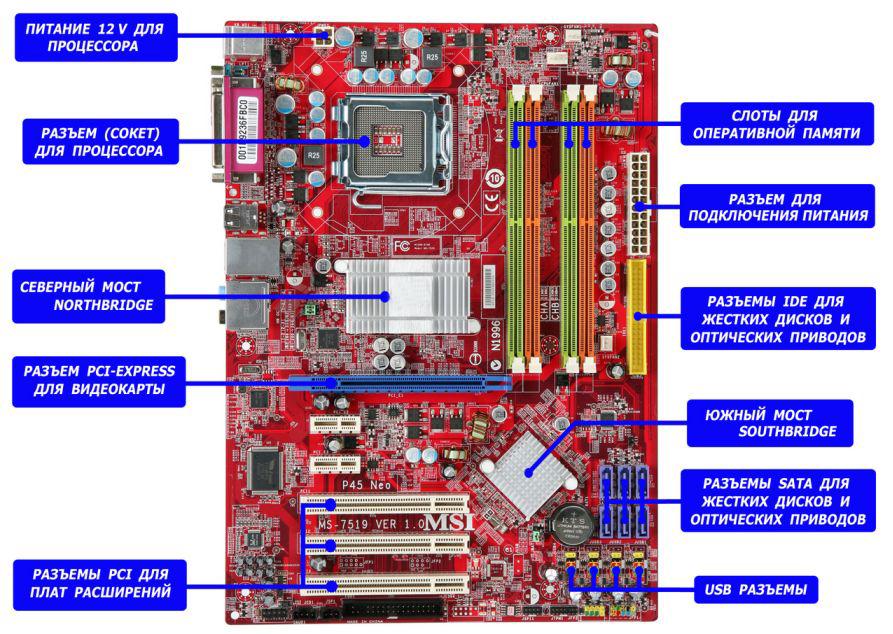 Существует несколько производителей материнских плат (ASRock, Asus, Gigabyte, MSI и некоторые другие), но самые крупные и авторитетные из них - Asus и MSI, поэтому рекомендуется покупать материнскую плату именно этих торговых марок, тем более, что зачастую цены разных производителей на модели одного уровня отличаются несущественно. Нельзя сказать, что материнские платы других производителей "умирают пачками", а Asus и MSI обладают исключительно 100% надежностью и никогда не попадают в ремонт - неудачные модели попадаются у всех (особенно дорогие "навороченные" модели), но в общем эти два производителя довольно-таки хорошо следят за качеством своих материнских плат, регулярно выпускаются обновления BIOS для поддержки нового оборудования или исправления выявленных недостатков, поэтому проблем с ними меньше, чем с другими производителями. Особенно отличается надежностью Asus, материнские платы которого последних лет выпуска крайне редко попадают в ремонт.
Существует несколько производителей материнских плат (ASRock, Asus, Gigabyte, MSI и некоторые другие), но самые крупные и авторитетные из них - Asus и MSI, поэтому рекомендуется покупать материнскую плату именно этих торговых марок, тем более, что зачастую цены разных производителей на модели одного уровня отличаются несущественно. Нельзя сказать, что материнские платы других производителей "умирают пачками", а Asus и MSI обладают исключительно 100% надежностью и никогда не попадают в ремонт - неудачные модели попадаются у всех (особенно дорогие "навороченные" модели), но в общем эти два производителя довольно-таки хорошо следят за качеством своих материнских плат, регулярно выпускаются обновления BIOS для поддержки нового оборудования или исправления выявленных недостатков, поэтому проблем с ними меньше, чем с другими производителями. Особенно отличается надежностью Asus, материнские платы которого последних лет выпуска крайне редко попадают в ремонт.
При сборке системного блока стоит помнить, что материнская плата - его основа, и чем она более сложная и "навороченная", тем ниже ее надежность. Здесь как в ситуации с ноутбуками - недорогие бюджетные модели (не путать с дешевыми!) работают долго и без проблем, а топовые часто стоят в очередь за ремонтом в сервисный центр, поэтому не стоит выбирать материнскую плату из-за кучи разъемов для памяти, дисков, видеокарт, разных ненужных фишек типа экранчиков, логотипов, светодиодов во всех возможных местах и многоканальных звуковых выходов, которые в 99% случаев никто и никогда не использует. Как известно, чем проще конструкция - тем она надежнее.
На что обратить внимание:
обязательно наличие устанавливаемых процессора и модулей оперативной памяти в списке поддерживаемых материнской платой;
обязательно наличие радиатора на системе питания процессора при использовании процессоров с TDP (требования к системе охлаждения процессора) выше 80 W;
желательно наличие не менее двух разъемов USB 3.0/3.1;
желательно наличие разъема USB Type-C;
желательно наличие на чипсете (наборе микросхем, спроектированных для совместной работы с целью выполнения набора заданных функций) высокого радиатора (профиль выше 1 см);
желательно наличие разъема HDMI, если используется встроенная в процессор видеокарта;
желательно, чтобы все или большинство конденсаторов на материнской плате были твердотельными (solid capasitor).



 На фото: более надежный твердотельный конденсатор (1) и устаревший менее надежный электролитический конденсатор (2).
На фото: более надежный твердотельный конденсатор (1) и устаревший менее надежный электролитический конденсатор (2).
Остальные параметры имеют мало значения - разъемов памяти достаточно 2, звукового двухканального кодека тоже будет достаточно, а количество и тип портов SATA (последовательный интерфейс обмена данными с накопителями информации) вообще не имеет значения, так как в современных материнских платах их тип 3.0 и обычно их ставят не меньше 4.
Выбор видеокарты компьютера
 Офисным и домашним системным блокам достаточно любой современной видеокарты, так как даже самые слабые интегрированные решения имеют удовлетворительную производительность для неигровых задач. А вот игровым компьютерам требуется дискретная видеокарта, так как именно на видеокарту ложится основная игровая нагрузка.
Офисным и домашним системным блокам достаточно любой современной видеокарты, так как даже самые слабые интегрированные решения имеют удовлетворительную производительность для неигровых задач. А вот игровым компьютерам требуется дискретная видеокарта, так как именно на видеокарту ложится основная игровая нагрузка.
Встроенные видеокарты в гибридных процессорах. В настоящее время отпадает вообще смысл покупать недорогую видеокарту по цене до 60 у.е., так как она уже идет почти бесплатно в составе многих современных гибридных процессоров (APU) по цене от 70 у.е. До середины 2015 года признанным лидером в этом направлении являлся AMD, недорогие универсальные системные блоки на основе их четырехъядерных гибридных процессоров имели хорошую производительность как самого процессора, так и встроенной видеокарты, а также относительно низкое энергопотребление и уровень шума. Но в настоящее время многие процессоры Intel того же ценового уровня имеют близкое или даже более высокое быстродействие встроенной видеокарты, но при этом на их основе можно собрать компьютеры, которые будут прохладнее, тише и ощущаться более быстрыми в работе.
Многие встроенные видеокарты (HD 530, HD 630, Iris в процессорах Intel и все модели в четырехъядерных процессорах AMD) обладают высокой производительностью, которой достаточно не только для всех обычных задач, но и для большинства современных игр на самых минимальных настройках качества. Но так как встроенные видеокарты используют часть оперативной памяти компьютера, то они по определению не могут сейчас и вряд ли в ближайшем будущем смогут быть очень быстрыми, поэтому для хорошего игрового компьютера обязательно потребуется мощная дискретная (раздельная, съемная) видеокарта.
Объем памяти и GPU (графический чип) видеокарты. При выборе видеокарты стоит помнить, что главное - это используемый GPU, так как именно он занимается непосредственно вычислительной работой, а важность установленного объема графической памяти часто сильно преувеличена, потому что она только хранит данные, но сама не занимается их обработкой.
Согласно тестов, объем видеопамяти до 8 Гб требуется только некоторым самым современным играм на ультра-максимальных настройках качества в разрешении UltraHD, а также для VR (очки и шлемы виртуальной реальности). Для игр в самом распространенном разрешении FullHD мощным видеокартам достаточно 6 Гб, для видеокарт среднего уровня достаточно 4 Гб, видеокартам бюджетного уровня достаточно 2 Гб, а самым дешевым видеокартам нет смысла иметь более 1 Гб, так как все равно мощности чипа будет недостаточно для обработки большего объема данных. По этой же причине не стоит обращать особое внимание на симпатичную цифру 4 Гб на очень дешевых видеокартах, так как это как эмблема Mercedes на ЗАЗ-968 - вроде и неплохо смотрится, но толку никакого.
В настоящее время практически во всех ценовых категориях покупать видеокарты GeForce выгоднее, чем AMD; самое лучшее сочетание производительности и цены у видеокарт на GPU GeForce GTX 1050 и GTH 1050Ti (среднебюджетный уровень), а производительность более дорогих GeForce GTX 1060, GTX 1070, GTX 1080 и GTX 1080Ti почти линейно зависит от цены, т.е. в 2 раза более дорогая видеокарта имеет приблизительно в 2 раза более высокую производительность.
Система охлаждения и надежность видеокарт. По причине ожидаемо низкой надежности не рекомендуется покупать видеокарты с пассивным (без кулера) охлаждением, так как через несколько лет эксплуатации многие из них выходят из строя, в основном из-за непродуманности системы охлаждения системного блока в целом. Если все же Вам очень важна тихая работа компьютера, то необходимо выбрать видеокарту с активным охлаждением и как можно большим размером радиатора и кулеров, потому что обычно чем больше их размер и количество - тем тише работает видеокарта или даже абсолютно бесшумно в простое. Также не рекомендуется покупать оверклокерские (для разгона) видеокарты (в модели присутствует OverClock, OC, O) с сильно завышенными от номинальных характеристиками, которые имеют более высокую производительность, но более склонны к выходу из строя.
Лучшими видеокартами по надежности заслуженно считаются Asus и MSI, которые имеют продуманную конструкцию, хорошую элементную базу и очень надежные кулера.
Выбор оперативной памяти
 Согласно современной статистике отказов оперативной памяти и личным наблюдениям, наиболее надежны модули памяти Kingston, также очень редко бывают проблемы с Crucial, Samsung, Transcend и Hynix. Очень важный параметр, который влияет на надежность и долговечность - частота памяти. Модули памяти, работающие на обычных частотах (DDR3 - от 1333 до 1866 МГц, DDR4 - от 2133 до 2666 МГц), гораздо надежнее, чем оверклокерские разогнанные дорогие модели с заоблачными частотами. Так как тесты показывают, что прирост частоты памяти слабо ускоряет систему в целом, то устанавливать оперативную память, работающую на завышенных частотах, есть смысл лишь в случае сборки мощного высокопроизводительного компьютера, в остальных случаях мы получим небольшое увеличение производительности и пониженную надежность собранного системного блока.
Согласно современной статистике отказов оперативной памяти и личным наблюдениям, наиболее надежны модули памяти Kingston, также очень редко бывают проблемы с Crucial, Samsung, Transcend и Hynix. Очень важный параметр, который влияет на надежность и долговечность - частота памяти. Модули памяти, работающие на обычных частотах (DDR3 - от 1333 до 1866 МГц, DDR4 - от 2133 до 2666 МГц), гораздо надежнее, чем оверклокерские разогнанные дорогие модели с заоблачными частотами. Так как тесты показывают, что прирост частоты памяти слабо ускоряет систему в целом, то устанавливать оперативную память, работающую на завышенных частотах, есть смысл лишь в случае сборки мощного высокопроизводительного компьютера, в остальных случаях мы получим небольшое увеличение производительности и пониженную надежность собранного системного блока.
DDR3 или DDR4? Как показывают тесты, в настоящее время в массовом сегменте оперативная память DDR3 практически не уступает DDR4, поэтому рано еще ее списывать на пенсию как безнадежно устаревшую. Но учитывая то, что стоимость DDR4 находится на уровне DDR3 и многие материнские платы под новые процессоры Intel изначально совместимы только с DDR4, то нет причин собирать систему на DDR3.
Необходимый объем оперативной памяти. Не стоит устанавливать 16-32 Гб на недорогой компьютер и ожидать космических скоростей работы, гораздо разумнее на сэкономленные деньги установить в качестве системного отдельный SSD-диск, который реально добавляет скорости работы любому компьютеру.
Так как операционной системе Windows 7/8/10 со всеми запущенными службами и антивирусной программой требуется около 1 Гб, то офисным компьютерам рекомендуется 4 Гб (но обычно достаточно и 2 Гб), универсальным - 8 Гб, игровым - 16 Гб и очень мощным игровым - 32 Гб. Хотя тесты показывают, что очень часто в реальных условиях разница между 4 Гб и 16 Гб практически отсутствует, но требования некоторых самых современных игр - 16 Гб и таких игр в будущем будет все больше.
Стоит напомнить, что для системных блоков с 4 Гб оперативной памяти и выше необходима установка 64-х разрядной Windows.
Двухканальный режим. Желательно использовать два или четыре одинаковых модуля памяти меньшего объема, чем один большего, так как в этом случае включается более быстрый двухканальный режим доступа к памяти. Это особенно важно для компьютеров со встроенным в процессор видеоядром (APU), так как очень сильно влияет на производительность встроенной видеокарты в играх.
Выбор жесткого диска компьютера
 Надежность. Основные параметры разных моделей жестких дисков можно узнать в характеристиках, в массовом сегменте они очень близки, а вот выделить лучших производителей и самые надежные их модели нелегко, а ведь именно надежность хранения информации - одна из главных характеристик жесткого диска. Некоторую путаницу вносит еще то, что самые крупные производители объединили свои производства (WD с Hitachi-HGST, Seagate с Samsung), поэтому не совсем корректно судить о надежности современных дисков исходя из фактической надежности моделей, выпущенных 3-7 лет назад, так как они могут быть изготовлены на совсем других заводах. Учитывая указанные ниже факторы можно свести риск выхода из строя накопителя к минимуму, но стоит помнить, что не существует абсолютно надежных жестких дисков, поэтому необходимо периодически делать резервную копию важной информации.
Надежность. Основные параметры разных моделей жестких дисков можно узнать в характеристиках, в массовом сегменте они очень близки, а вот выделить лучших производителей и самые надежные их модели нелегко, а ведь именно надежность хранения информации - одна из главных характеристик жесткого диска. Некоторую путаницу вносит еще то, что самые крупные производители объединили свои производства (WD с Hitachi-HGST, Seagate с Samsung), поэтому не совсем корректно судить о надежности современных дисков исходя из фактической надежности моделей, выпущенных 3-7 лет назад, так как они могут быть изготовлены на совсем других заводах. Учитывая указанные ниже факторы можно свести риск выхода из строя накопителя к минимуму, но стоит помнить, что не существует абсолютно надежных жестких дисков, поэтому необходимо периодически делать резервную копию важной информации.
По личным наблюдениям, с хорошей стороны зарекомендовали себя WD (Western Digital), их продается абсолютное большинство, а количество возвратов по гарантии и средний срок службы удовлетворительны; Seagate также производит надежные модели, хотя несколько лет назад была очень неудачная серия, из которой почти половина вышла из строя из-за ошибки в прошивке; Hitachi-HGST выпуска 2009-2011 года очень часто начинали "сыпаться" сразу после окончания гарантийного срока, хотя согласно статистике отказов моделей для серверов и отзывам покупателей в Интернете многие их считают самыми надежными жесткими дисками; по Toshiba отсутствует более-менее сформировавшееся мнение.
Необходимо отметить, что с 2014 года количество выхода из строя жестких дисков всех производителей резко уменьшилось в несколько раз и в настоящее время составляет около 1% за первые полгода работы.
Объем. Так как в настоящее время архивы домашнего фото и видео большинства пользователей занимают не выше 200 Гб, стабильный Интернет уже почти стал стандартом, а огромное количество сайтов предоставляют контент онлайн в высоком качестве, то устанавливать в компьютеры жесткие диски объемом более 1000 Гб чаще всего нет смысла. Если же планируется хранение очень больших объемов данных, то желательно выбирать жесткие диски с как можно более глубокими вырезами на нижней стороне, так как это улучшает охлаждение и обычно указывает на использование более емких пластин. Такие диски имеют меньше пластин и более простую конструкцию, они слабее греются и поэтому ожидаемо более надежны. Количество пластин можно узнать в характеристиках в некоторых Интернет-магазинах, но эти данные часто бывают ошибочными, так как не все производители публикуют эту информацию. Рекомендуется покупать диски с размером одной пластины в 1000 Гб как ожидаемо наиболее надежные.
Скорость. У большинства производителей есть 3 направления, которые условно отличаются скоростью вращения шпинделя (вал, имеющий правые и левые обороты вращения):
5400-5900 rpm (Eco, Green, Purple, Archive) - жесткие диски для хранения данных, хотя их производительность обычно совсем немного уступает более скоростным дискам. Обычно они дешевле, прохладнее, издают крайне мало шума или вообще бесшумны.
7200 rpm (Mainstream, Blue) - жесткие диски для массового применения, поэтому их характеристики и цена сбалансированы, но часто встречаются модели, которые издают заметные звуки при работе и, что самое неприятное, передают довольно-таки сильную низкочастотную вибрацию на корпус (компьютер "гудит"), в этом случае необходимо использовать специальные крепления, что не всегда удобно.
7200 rpm (Performance, Black) - быстрые, но при этом дорогие жесткие диски.

SSD или HDD? Скорость работы твердотельных дисков (SSD) в несколько раз выше, чем классических дисков (HDD), с ними даже слабые компьютеры ощущаются очень быстрыми в большинстве неигровых задач. Но соотношение объем/цена у SSD ниже в 3-10 раз, чем у HDD, к тому же в силу некоторых причин современные массовые модели мало пригодны для долговременного хранения данных, поэтому целесообразно использовать пару "небольшой быстрый SSD-диск под операционную систему + тихий HDD-диск 5400-5900 rpm для хранения данных", где за разумные деньги мы получим максимум быстродействия, надежности и практически полную тишину в работе.
Выбор привода оптических дисков
 В связи с развитием скоростных каналов связи привод оптических дисков часто вообще не нужен или используется крайне редко, так как игры, фильмы, драйвера и другие данные очень легко загрузить из Интернета, где их гораздо проще поддерживать в актуальном состоянии. Если же на оптических дисках хранится коллекция записей торжественных мероприятий, домашнего видео или других ценных данных, то тогда есть смысл установить привод оптических дисков, но настоятельно рекомендуется все же скопировать всю коллекцию на внутренний или внешний жесткий диск, так как цифровые записи на "болванках" не являются надежными и со временем теряются.
В связи с развитием скоростных каналов связи привод оптических дисков часто вообще не нужен или используется крайне редко, так как игры, фильмы, драйвера и другие данные очень легко загрузить из Интернета, где их гораздо проще поддерживать в актуальном состоянии. Если же на оптических дисках хранится коллекция записей торжественных мероприятий, домашнего видео или других ценных данных, то тогда есть смысл установить привод оптических дисков, но настоятельно рекомендуется все же скопировать всю коллекцию на внутренний или внешний жесткий диск, так как цифровые записи на "болванках" не являются надежными и со временем теряются.
По поводу надежности сложно выделить отдельного производителя - вероятность выхода из строя приводов известных производителей (Asus, LG, Samsung) приблизительно одинакова, а вот у малоизвестных часто после 1-2 лет эксплуатации садится луч лазера и он начинает все более неуверенно читать диски, особенно с мелкими царапинами.
Итог.
1. Если вам нужен компьютер большей частью для работы, то вполне сойдет какой-нибудь офисный или бюджетный вариант, рассчитанный на ведение бухгалтерии, работу с текстами и таблицами, а также для работы в Интернете и с электронной почтой, который будет включать в себя самый маломощный 2-ядерный процессор (одноядерные, к сожалению или нет, с каждым днем все трудней и трудней найти), 40 ГБ (с операционной системой Windows XP)-160 ГБ жесткий диск и 1 ГБ (для операционной системы Windows XP)-2 ГБ оперативной памяти. Видео вполне сойдет и встроенное в материнскую плату. Блока питания на 300 Вт будет вполне достаточно для такой комплектации. Цена такого компьютера (с монитором, колонками, мышкой, клавиатурой) составит от 10 000 до 15 000 рублей.
2. Вы предполагаете использовать домашний компьютер как для работы с мультимедийными файлами, т.е. для обработки фотографий или изображений, для редактирования и записи музыкальных файлов, для монтажа видео, так и для нересурсоемких компьютерных игр, для просмотра фильмов, для покорения глубин Интернета. Такой компьютер уже более требователен к ресурсам процессора, объему оперативной памяти, свободному месту на жестком диске, и к тому же не справится с такими задачами без внешней видеокарты. Здесь уже надо выбирать двух- или лучше четырех-ядерный процессор, от 2 до 4 ГБ оперативной памяти и от 500 до 1000 ГБ винчестер (мультимедиа файлы занимают немало места, так, к примеру, DVD-фильм в лицензионном качестве может занимать 4,37-11,5 ГБ). Обязательно нужен оптический привод для чтения и записи CD-DVD дисков. Соответственно и блок питания нужен помощнее — от 400 Вт. Составит такой комплект примерно от 15 000 до 25 000 рублей.
3. Если же вы любите видеоигры, то ничего другого, как купить мощный системный блок, вам не остается. И вот здесь цена будет целиком зависеть от тех игр, которые вы захотите установить. Нельзя забывать о том, что игровые системные блоки очень требовательны к вычислительным ресурсам, и чем выше уровень игр, тем и большая производительность должна быть у него. Игровой компьютер должен отвечать самым высоким требованиям современных игр с качественной графикой и объемным звуком. Это как минимум четырех-ядерный процессор с тактовой частотой больше 3 ГГц, как минимум 4 гигабайта ОЗУ, и как минимум 1 ТБ (1024 ГБ) места на жестком диске. При выборе игрового компьютера не стоит экономить на видеокарте, так как за качество графики и видео почти полностью отвечает она. Надо отметить, что у видеокарты сейчас главный показатель это видеоядро, именно от него и зависит производительность видеокарты в игрушках. Так же надо позаботиться и о качественном звуке, т.е. хорошая звуковая карта и комплект акустики должны быть в вашей комплектации. Без оптического DVD-привода нам никак не обойтись, если вы покупаете лицензионные игровые диски. И, соответственно, чтобы прокормить все это хозяйство, блок питания лучше брать с запасом — от 500 Вт и больше. Опять же, для вашего системного блока просто необходимы хороший просторный корпус и качественное охлаждение, ведь вы же не хотите слушать дребезг и гул «взлетающего самолета». Да и частые отключения компьютера из-за перегрузок вам тоже ни к чему! Ну и цена такой комплектации меньше 25 000 рублей никак не получится.

 Конфигурация комплектующих системного блока
Конфигурация комплектующих системного блока





1 – центральный процессор, 2 – материнская плата, 3 – оперативная память, 4 – видеокарта, 5 – жесткий диск, 6 – блок питания и 7 – корпус системного блока.




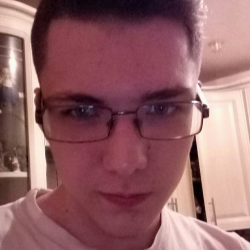


 Desktop (горизонтальный). Подходит для бюджетных и частично для универсальных персональных компьютеров. Они компактны, издают минимум шума или даже полностью бесшумны, обычно устанавливаются на стол, как своеобразная подставка под монитор или рядом с ним. При правильном подборе корпуса и комплектующих можно собрать компактный абсолютно бесшумный системный блок по сравнительно невысокой цене - это идеальный вариант для офисного или домашнего компьютера. Но у тишины и компактности есть обратная сторона - слабое охлаждение, поэтому мощные процессоры и видеокарты устанавливать в такие корпуса нельзя. Особо хотелось бы отметить модели с внешним блоком питания - они бесшумны, имеют минимальный размер и максимально хорошее охлаждение для своего размера.
Desktop (горизонтальный). Подходит для бюджетных и частично для универсальных персональных компьютеров. Они компактны, издают минимум шума или даже полностью бесшумны, обычно устанавливаются на стол, как своеобразная подставка под монитор или рядом с ним. При правильном подборе корпуса и комплектующих можно собрать компактный абсолютно бесшумный системный блок по сравнительно невысокой цене - это идеальный вариант для офисного или домашнего компьютера. Но у тишины и компактности есть обратная сторона - слабое охлаждение, поэтому мощные процессоры и видеокарты устанавливать в такие корпуса нельзя. Особо хотелось бы отметить модели с внешним блоком питания - они бесшумны, имеют минимальный размер и максимально хорошее охлаждение для своего размера. Tower (вертикальный). Классический, самый распространенный тип корпуса, который отлично подходит для всех типов персональных компьютеров. Качество очень разнообразно, начиная от откровенно халтурных моделей и до элитных. Количество производителей слишком широко, чтобы назвать всех.
Tower (вертикальный). Классический, самый распространенный тип корпуса, который отлично подходит для всех типов персональных компьютеров. Качество очень разнообразно, начиная от откровенно халтурных моделей и до элитных. Количество производителей слишком широко, чтобы назвать всех. Мощность и особенности блока питания. Не стоит гнаться за ненужными дорогими блоками питания, опыт показывает, а онлайн калькуляторы (например, от CoolerMaster или MSI) подтверждают, что лишь самые мощные компьютеры по цене выше 700 у.е. требуют мощности блока питания больше 500 Вт, большинству достаточно 400-500 Вт и это уже с ощутимым запасом, так как современные процессоры и видеокарты одновременно с увеличением вычислительной мощности снижают потребляемую активную. Если напряжения питания бывает нестабильным, а перед компьютером отсутствует UPS (источник бесперебойного питания) или стабилизатор, то настоятельно рекомендуется, чтобы в блоке питания был активный PFC-модуль (коррекция коэффициента мощности), так как он позволяет увереннее работать при пониженном и нестабильном напряжении.
Мощность и особенности блока питания. Не стоит гнаться за ненужными дорогими блоками питания, опыт показывает, а онлайн калькуляторы (например, от CoolerMaster или MSI) подтверждают, что лишь самые мощные компьютеры по цене выше 700 у.е. требуют мощности блока питания больше 500 Вт, большинству достаточно 400-500 Вт и это уже с ощутимым запасом, так как современные процессоры и видеокарты одновременно с увеличением вычислительной мощности снижают потребляемую активную. Если напряжения питания бывает нестабильным, а перед компьютером отсутствует UPS (источник бесперебойного питания) или стабилизатор, то настоятельно рекомендуется, чтобы в блоке питания был активный PFC-модуль (коррекция коэффициента мощности), так как он позволяет увереннее работать при пониженном и нестабильном напряжении. В Интернете идет бесконечная "война" между фанатами и противниками Intel и AMD, потому что у первого и второго производителей есть как сильные, так и слабые стороны.
В Интернете идет бесконечная "война" между фанатами и противниками Intel и AMD, потому что у первого и второго производителей есть как сильные, так и слабые стороны.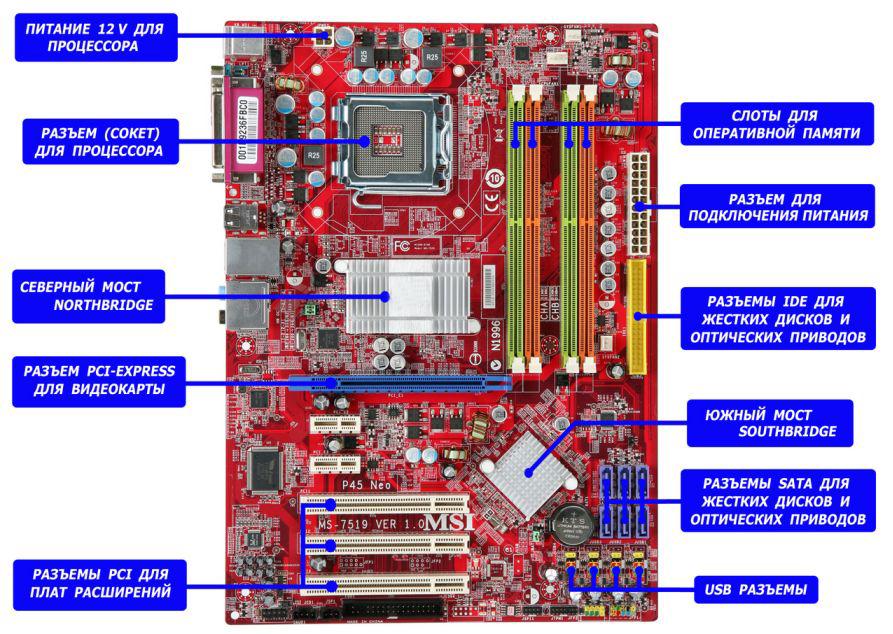 Существует несколько производителей материнских плат (ASRock, Asus, Gigabyte, MSI и некоторые другие), но самые крупные и авторитетные из них - Asus и MSI, поэтому рекомендуется покупать материнскую плату именно этих торговых марок, тем более, что зачастую цены разных производителей на модели одного уровня отличаются несущественно. Нельзя сказать, что материнские платы других производителей "умирают пачками", а Asus и MSI обладают исключительно 100% надежностью и никогда не попадают в ремонт - неудачные модели попадаются у всех (особенно дорогие "навороченные" модели), но в общем эти два производителя довольно-таки хорошо следят за качеством своих материнских плат, регулярно выпускаются обновления BIOS для поддержки нового оборудования или исправления выявленных недостатков, поэтому проблем с ними меньше, чем с другими производителями. Особенно отличается надежностью Asus, материнские платы которого последних лет выпуска крайне редко попадают в ремонт.
Существует несколько производителей материнских плат (ASRock, Asus, Gigabyte, MSI и некоторые другие), но самые крупные и авторитетные из них - Asus и MSI, поэтому рекомендуется покупать материнскую плату именно этих торговых марок, тем более, что зачастую цены разных производителей на модели одного уровня отличаются несущественно. Нельзя сказать, что материнские платы других производителей "умирают пачками", а Asus и MSI обладают исключительно 100% надежностью и никогда не попадают в ремонт - неудачные модели попадаются у всех (особенно дорогие "навороченные" модели), но в общем эти два производителя довольно-таки хорошо следят за качеством своих материнских плат, регулярно выпускаются обновления BIOS для поддержки нового оборудования или исправления выявленных недостатков, поэтому проблем с ними меньше, чем с другими производителями. Особенно отличается надежностью Asus, материнские платы которого последних лет выпуска крайне редко попадают в ремонт.


 На фото: более надежный твердотельный конденсатор (1) и устаревший менее надежный электролитический конденсатор (2).
На фото: более надежный твердотельный конденсатор (1) и устаревший менее надежный электролитический конденсатор (2). Офисным и домашним системным блокам достаточно любой современной видеокарты, так как даже самые слабые интегрированные решения имеют удовлетворительную производительность для неигровых задач. А вот игровым компьютерам требуется дискретная видеокарта, так как именно на видеокарту ложится основная игровая нагрузка.
Офисным и домашним системным блокам достаточно любой современной видеокарты, так как даже самые слабые интегрированные решения имеют удовлетворительную производительность для неигровых задач. А вот игровым компьютерам требуется дискретная видеокарта, так как именно на видеокарту ложится основная игровая нагрузка. Согласно современной статистике отказов оперативной памяти и личным наблюдениям, наиболее надежны модули памяти Kingston, также очень редко бывают проблемы с Crucial, Samsung, Transcend и Hynix. Очень важный параметр, который влияет на надежность и долговечность - частота памяти. Модули памяти, работающие на обычных частотах (DDR3 - от 1333 до 1866 МГц, DDR4 - от 2133 до 2666 МГц), гораздо надежнее, чем оверклокерские разогнанные дорогие модели с заоблачными частотами. Так как тесты показывают, что прирост частоты памяти слабо ускоряет систему в целом, то устанавливать оперативную память, работающую на завышенных частотах, есть смысл лишь в случае сборки мощного высокопроизводительного компьютера, в остальных случаях мы получим небольшое увеличение производительности и пониженную надежность собранного системного блока.
Согласно современной статистике отказов оперативной памяти и личным наблюдениям, наиболее надежны модули памяти Kingston, также очень редко бывают проблемы с Crucial, Samsung, Transcend и Hynix. Очень важный параметр, который влияет на надежность и долговечность - частота памяти. Модули памяти, работающие на обычных частотах (DDR3 - от 1333 до 1866 МГц, DDR4 - от 2133 до 2666 МГц), гораздо надежнее, чем оверклокерские разогнанные дорогие модели с заоблачными частотами. Так как тесты показывают, что прирост частоты памяти слабо ускоряет систему в целом, то устанавливать оперативную память, работающую на завышенных частотах, есть смысл лишь в случае сборки мощного высокопроизводительного компьютера, в остальных случаях мы получим небольшое увеличение производительности и пониженную надежность собранного системного блока. Надежность. Основные параметры разных моделей жестких дисков можно узнать в характеристиках, в массовом сегменте они очень близки, а вот выделить лучших производителей и самые надежные их модели нелегко, а ведь именно надежность хранения информации - одна из главных характеристик жесткого диска. Некоторую путаницу вносит еще то, что самые крупные производители объединили свои производства (WD с Hitachi-HGST, Seagate с Samsung), поэтому не совсем корректно судить о надежности современных дисков исходя из фактической надежности моделей, выпущенных 3-7 лет назад, так как они могут быть изготовлены на совсем других заводах. Учитывая указанные ниже факторы можно свести риск выхода из строя накопителя к минимуму, но стоит помнить, что не существует абсолютно надежных жестких дисков, поэтому необходимо периодически делать резервную копию важной информации.
Надежность. Основные параметры разных моделей жестких дисков можно узнать в характеристиках, в массовом сегменте они очень близки, а вот выделить лучших производителей и самые надежные их модели нелегко, а ведь именно надежность хранения информации - одна из главных характеристик жесткого диска. Некоторую путаницу вносит еще то, что самые крупные производители объединили свои производства (WD с Hitachi-HGST, Seagate с Samsung), поэтому не совсем корректно судить о надежности современных дисков исходя из фактической надежности моделей, выпущенных 3-7 лет назад, так как они могут быть изготовлены на совсем других заводах. Учитывая указанные ниже факторы можно свести риск выхода из строя накопителя к минимуму, но стоит помнить, что не существует абсолютно надежных жестких дисков, поэтому необходимо периодически делать резервную копию важной информации.
 В связи с развитием скоростных каналов связи привод оптических дисков часто вообще не нужен или используется крайне редко, так как игры, фильмы, драйвера и другие данные очень легко загрузить из Интернета, где их гораздо проще поддерживать в актуальном состоянии. Если же на оптических дисках хранится коллекция записей торжественных мероприятий, домашнего видео или других ценных данных, то тогда есть смысл установить привод оптических дисков, но настоятельно рекомендуется все же скопировать всю коллекцию на внутренний или внешний жесткий диск, так как цифровые записи на "болванках" не являются надежными и со временем теряются.
В связи с развитием скоростных каналов связи привод оптических дисков часто вообще не нужен или используется крайне редко, так как игры, фильмы, драйвера и другие данные очень легко загрузить из Интернета, где их гораздо проще поддерживать в актуальном состоянии. Если же на оптических дисках хранится коллекция записей торжественных мероприятий, домашнего видео или других ценных данных, то тогда есть смысл установить привод оптических дисков, но настоятельно рекомендуется все же скопировать всю коллекцию на внутренний или внешний жесткий диск, так как цифровые записи на "болванках" не являются надежными и со временем теряются.
 Конфигурация комплектующих системного блока
Конфигурация комплектующих системного блока














